Introduzione a Q# e ai notebook di Azure Quantum
Suggerimento
Gli utenti per la prima volta ottengono automaticamente $ 500 (USD)Crediti Quantistici di Azure per l'uso con ogni provider hardware quantistico partecipante. Se sono stati utilizzati tutti i crediti e sono necessari crediti aggiuntivi, è possibile candidarsi al programma Azure Quantum Credits.
Informazioni su come eseguire Q# il codice in un Jupyter Notebook nel portale di Azure Quantum. Jupyter Notebook è un documento che contiene sia testo avanzato che codice e può essere eseguito nel browser usando Q# e codice Python. I notebook possono essere creati direttamente nel portale di Azure Quantum e offrono funzionalità come le informazioni di connessione preconfigurate e un ambiente di sviluppo Python preconfigurato Q# .
In questo articolo si eseguirà un notebook di esempio nella portale di Azure che esegue un semplice generatore di numeri casuali quantistici scritti in Q# e Python.
Per altre informazioni sull'uso di Jupyter Notebook con il servizio Azure Quantum, vedere Usare Jupyter Notebook in un'area di lavoro di Azure Quantum.
Prerequisiti
Prima di iniziare, sono necessari i prerequisiti seguenti per usare Jupyter Notebook in un'area di lavoro di Azure Quantum.
- Un account Azure con una sottoscrizione attiva. Se non si dispone di un account Azure, registrarsi gratuitamente e iscriversi per una sottoscrizione con pagamento in base al consumo.
- Un'area di lavoro di Azure Quantum. Vedere Creare un'area di lavoro di Azure Quantum.
Copiare un notebook di esempio
Per iniziare, copiare un notebook di esempio dalla raccolta di notebook.
Accedere al portale di Azure e selezionare l'area di lavoro di Azure Quantum.
Selezionare Notebook.
Nella raccolta Esempi individuare il riquadro Hello, world: Q# notebook, selezionare il provider IonQ, Quantinuum o Rigetti (il codice di esempio è identico) e selezionare Copia nei notebook.
Il notebook di esempio è disponibile in I miei notebook ed è ora possibile eseguire il notebook.
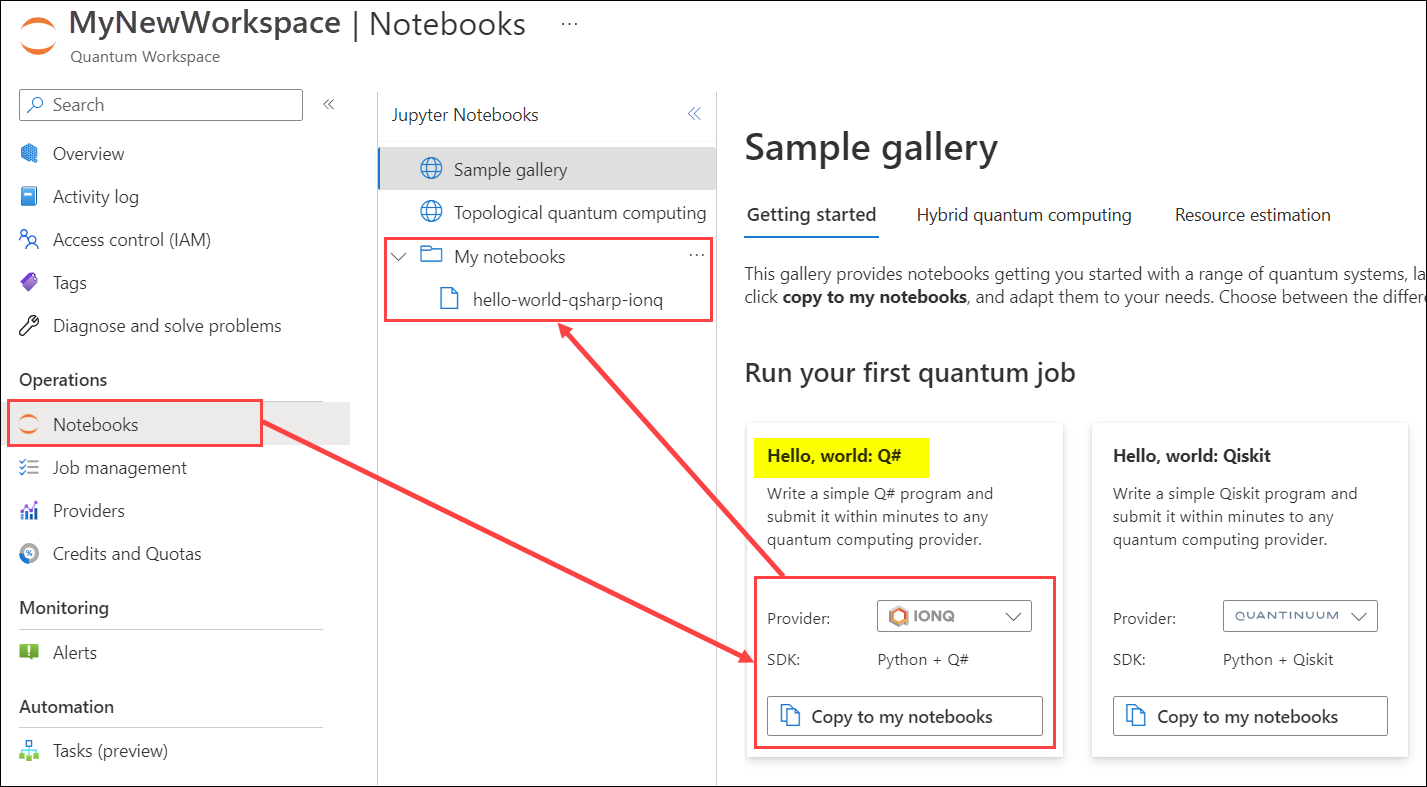
Eseguire il notebook
Per eseguire il notebook di esempio, seguire questa procedura per il provider selezionato.
In I miei notebook, selezionare il notebook hello-world-qsharp-ionq.
Per eseguire il programma completo dall'alto in basso, selezionare Esegui tutto.
Per scorrere l'esempio ed eseguire ogni cella singolarmente dall'alto verso il basso, selezionare la cella da eseguire e quindi selezionare l'icona di esecuzione.
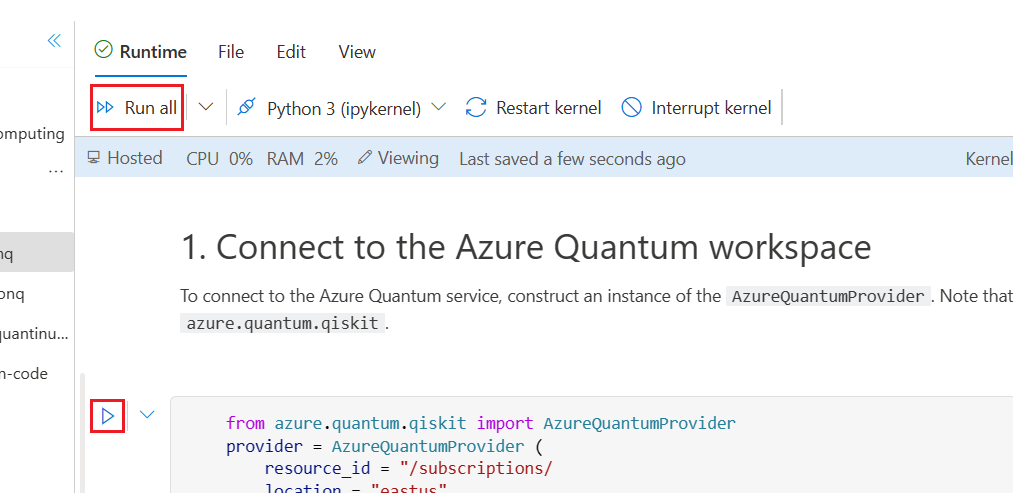
Esecuzione del programma in IonQ
Il programma hello world esegue un semplice generatore quantistico di numeri casuali e visualizza un istogramma dei risultati.
Note importanti:
- Prima cella: precarica le informazioni sulla sottoscrizione per connettersi al servizio Azure Quantum.
- 2° cella: recupera i computer quantistici e i simulatori disponibili targets nell'area di lavoro.
- Terza cella: importa il pacchetto e imposta il
qsharpprofilo di base per il compilatore. - 4a cella: Q# codice che definisce il programma. Si noti il
%%qsharpcomando magic che consente di immettere Q# il codice direttamente nella cella del notebook Python. 0 5a cella: compila l'operazione qsharp usando il profilo di base da inviare ad Azure Quantum. - 6° e 7° cella: imposta , invia il targetprocesso e traccia e visualizza il risultato. I risultati devono essere suddivisi approssimativamente tra 0 e 1.
Nota
Se si verificano domande o si verificano problemi con Azure Quantum, è possibile contattare AzureQuantumInfo@microsoft.com.
Passaggi successivi
Commenti e suggerimenti
Presto disponibile: Nel corso del 2024 verranno gradualmente disattivati i problemi di GitHub come meccanismo di feedback per il contenuto e ciò verrà sostituito con un nuovo sistema di feedback. Per altre informazioni, vedere https://aka.ms/ContentUserFeedback.
Invia e visualizza il feedback per